使いこなしのテクニックレコードやカセットテープから音声をとり込む
接続・設定編 ①〜③ ~外部オーディオインターフェースをご使用の場合~
接続・設定編 ①〜③ 録音編 ④〜⑥ データの分割とCD作成編 ⑦〜⑨
Sound it!を使って、古いレコードやカセットテープをとり込んでみましょう!
とり込んだ音楽は最後にCDに焼いたり、携帯音楽プレーヤーに転送できるように保存することが可能です。準備を始める前に、あらかじめSound it!をインストールしておいて下さい。
コンピュータ内蔵のオーディオインターフェースをご使用の方はこちらをご参照ください。
① オーディオ機器とパソコンとの接続
まず、 パソコンに外部オーディオインターフェースを接続し、オーディオ機器と接続します。
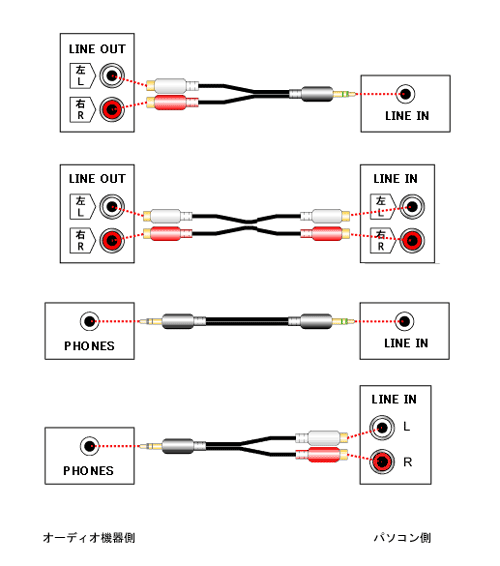
<オーディオ機器側の接続>
オーディオ機器のLINE OUT(OUTPUT)端子かヘッドホン端子にオーディオケーブルを接続します。
フォノイコライザが内蔵されていないタイプのレコードプレーヤーの場合、出力レベルが小さく録音ができない場合があります。アンプなどを通して、アンプのLINE OUT(OUTPUT)端子かヘッドホン端子にオーディオケーブルを接続してください。

オーディオ機器のLINE OUT端子にも調節機能がない場合がほとんどですので、その場合はオーディオ機器のヘッドホン端子と接続し、オーディオ機器のボリュームで音量を調節してください。
<パソコンと外部オーディオインターフェース側の接続>
パソコンにUSBなどの外部オーディオインターフェースを接続します。
オーディオ機器のLINE OUT(OUTPUT)端子に接続したケーブルを、外部オーディオインターフェースのLINE IN(INPUT)に接続して下さい。
また、外部オーディオインターフェースのLINE OUT(OUTPUT)にスピーカーを接続して下さい。
スピーカー接続時の注意
外部オーディオインターフェースのLINE INとオーディオ機器のLINE OUTを接続し、さらに外部オーディオインターフェースのLINE OUTと同じオーディオ機器のLINE INを接続すると、外部オーディオインターフェースとオーディオ機器の間を音がループしてしまい大きな音量になってしまう事があります。誤動作や故障の原因となりますので、外部オーディオインターフェースのLINE OUTと別のオーディオ機器のLINE INを接続してください。
② Sound it! の設定
「設定」メニューより「オーディオポートの設定」を開き、出力/入力デバイス欄にご使用のオーディオインターフェースのドライバを設定してください。→オーディオポートの設定例
オーディオポートの設定例
ご使用の環境により、表示されるデバイス名や表示されるコントロールの内容が異なります。詳細につきましては、ご使用のオーディオインターフェースのマニュアルにてご確認ください。
Windowsをご使用の場合 (設定は一例)




Macをご使用の場合 (設定は一例)

初めてSound it!を起動した場合
初めてSound it!を起動すると上記のようなメッセージが表示される場合がありますが、「OK」をクリックすると「オーディオポートの設定」ダイアログが表示されますので、ご使用のオーディオインターフェースのドライバを設定して「OK」してください。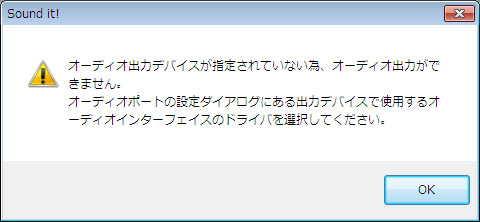
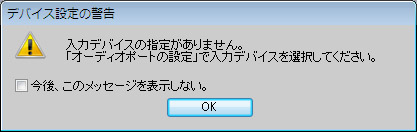
③ 入力音量の設定
Sound it! の画面下部に「L/R」のレベルインジゲータ表示されています。
<入力レベルの確認>
オーディオ機器を再生して、入力レベルのテストをおこなってください。録音した音が割れるのを防ぐ為、入力レベルのテストは、録音する曲の中で一番音の大きい部分を再生しましょう。
曲の中で音量が大きい部分を再生したときに、レベルメータが右端まで到達しない程度に音量を上げてください。 右端まで到達してしまうと、録音時に音が割れてしまいます。
![]()
